Cómo Crear Acceso Directo de una Página Web
En el siguiente post vamos a aprender a Cómo Crear Acceso Directo de una Página Web en el escritorio, en el menú Inicio y en la barra de tareas de Windows con Chrome, Firefox, Opera y Microsoft Edge.
Al navegar por Internet, hay sitios que navegamos con más frecuencia que otros y, en particular, páginas web que abrimos con mucha frecuencia. Por lo general, estos sitios o páginas se agregan a los favoritos de tu navegador, que usamos de forma predeterminada.
Entre los sitios favoritos, sin embargo, hay algunos que lo son más que otros. Cualquiera que sea propietario de un sitio o de un canal de Youtube a menudo lo abre para comprobar su apariencia, responder a comentarios o realizar cambios.
Por supuesto, también se pueden dar otros ejemplos de sitios particularmente frecuentados por ciertos usuarios. Como los usuarios de tutoriales y cursos en línea, o la banca en línea para realizar las transacciones.
En estos casos puede resultar útil crear accesos directos a determinadas páginas web, para poder abrirlas directamente, sin tener que buscarlas en los marcadores de algún navegador.
En esta publicación veremos cómo crear iconos en el escritorio de Windows para hacer clic para abrir directamente una página web.
Veremos cómo proceder con Google Chrome, Microsoft Edge, Mozilla Firefox y Opera. Los accesos directos creados también se pueden agregar al menú Inicio y la barra de tareas de Windows.
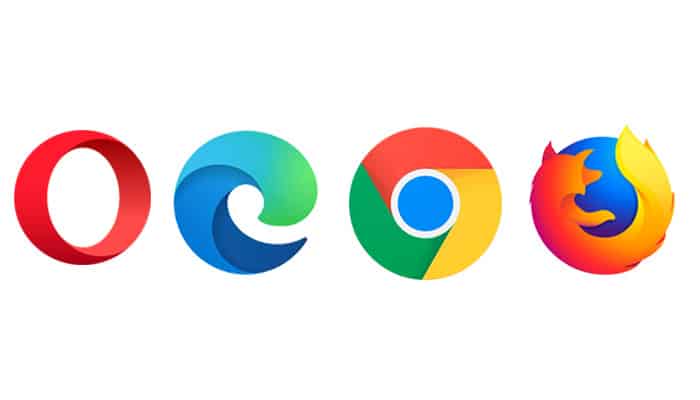
Cómo Crear Acceso Directo de una Página Web con Google Chrome
Comencemos a ver cómo proceder con el navegador Google Chrome, que es el más utilizado en todo el mundo.
- Ejecuta Chrome y abre la página web a la que quieres crear un acceso directo.
- Al abrir la página, ve al menú en la parte superior derecha. Es el botón de los tres puntos en vertical.
- De la ventana desplegada, selecciona “Más herramientas”.
- Luego, de la siguiente ventana, selecciona “Crear acceso directo”.
- Se abrirá una ventana emergente donde, opcionalmente, puedes cambiar el nombre de la página.
- Luego dale clic a “Crear”. Deja la opción “Abrir como ventana” sin marcar.
El favicon del sitio al que pertenece la página se agregará al escritorio como acceso directo. Al hacer doble clic en él, se abrirá la página web vinculada. Puedes hacer clic en este icono con el botón derecho del ratón.
En el menú contextual que se abre, si haces clic en “Anclar al inicio”, el enlace también se agregará al menú Inicio que se abre al hacer clic en el botón del mismo nombre.
El mosaico del enlace agregado a Inicio nos permitirá abrir la página web con un solo clic. Este enlace, también lo puedes agregar a la barra de tareas. Solo debes darle clic derecho, y seleccionar “Anclar a la barra de tareas”. En este caso también podemos abrir la página con un solo clic.
Al hacer clic derecho en el enlace agregado a la barra de tareas, se puede eliminar.
Cómo Crear Acceso Directo de una Página Web con Microsoft Edge
Con el navegador Microsoft Edge, puedes agregar directamente una página web a la barra de tareas.
- Ejecuta el navegador y luego abre la página web para crear un acceso directo.
- Haz clic en el menú en la parte superior derecha.
- Entre los elementos del menú, ve a “Más herramientas”
- Luego, selecciona “Anclar a la barra de tareas”.
- Esto abrirá una ventana emergente donde opcionalmente puedes cambiar el nombre de la página.
- Al hacerlo, haz clic en “Agregar”. El icono del sitio de la página anclada se agregará a la barra de tareas desde la cual podremos abrirlo con un solo clic.
Cómo Crear Acceso Directo de una Página Web con Firefox
El procedimiento para crear accesos directos de escritorio con Firefox es un poco más complicado.
- Haz clic en Inicio, luego escribe Firefox y haz clic con el botón derecho en la aplicación de resultados de búsqueda.
- En el menú contextual, elige “Abrir ruta de archivo” que abrirá una ventana del Explorador de archivos con un archivo resaltado. Generalmente es un enlace de Firefox.
- Haz clic derecho en él y luego elige “Crear acceso directo”.
- Se mostrará una advertencia con la información de que no se puede crear el enlace en esa posición, con la propuesta de crearlo en el escritorio.
- Haz clic en “Sí” para crear el enlace con el icono de Firefox en tu escritorio. Si ya tenías este ícono, obvia este y todos los pasos anteriores, y procede a continuación.
- Haz clic con el botón derecho en el icono de Firefox en el escritorio y selecciona “Propiedades” en el menú.
- Selecciona la pestaña “Acceso Directo”.
- En el campo “Destino”, deja un espacio después de las comillas del destino original y luego pega la URL de la página web a la que quieres crear el acceso directo.
- Luego dale clic a “Aplicar” y “Aceptar”.
Al hacer doble clic en este icono, se abrirá la página web conectada con Firefox. El enlace también se puede agregar a Inicio haciendo clic en el elemento relevante que se muestra en el menú contextual.
También puedes agregarlo a la barra de tareas. Desde el menú Inicio, la página web se abrirá con el navegador Firefox.
Cómo Crear Acceso Directo de una Página Web con Opera
El procedimiento para crear iconos en el escritorio vinculados a sitios web o páginas web con Opera es muy similar al ya visto con Firefox.
- Ve a Inicio y escribe Opera.
- Luego haz clic derecho en la aplicación del mismo nombre y elige “Abrir ruta de archivo” que te mostrará una ventana del Explorador de archivos con el archivo de Opera seleccionado.
- Haz clic derecho en él y selecciona “Crear acceso directo”. Se agregará un nuevo enlace al navegador opera llamado Browser Opera 2, que se puede arrastrar al escritorio.
- El archivo del navegador Opera 2 se puede eliminar del Explorador de archivos, luego de arrastrarlo a escritorio.
- Como antes, haz clic derecho en el acceso directo de Opera en el escritorio y elige Propiedades en el menú contextual.
- Selecciona la pestaña “Acceso Directo” y, en el campo “Destino”, pega la URL de la página a enlazar, dejando un espacio después de la ruta que ya existe.
- Luego dale clic a “Aplicar” y luego a “Aceptar”. Cambia el nombre del enlace y haz doble clic en él.
La primera vez veremos un cuadro de diálogo donde puedes marcar “Recordar mi elección” e ir a “Abrir” para abrir la tarjeta de dirección agregada con Opera.
Para Cerrar
También te puede interesar: Teclas De Accesos Rápidos De Google Chrome.
Esperamos te sirva este tutorial. Hemos intentado mostrártelo lo más simple posible. Son pasos sencillos que debes implementar con el navegador que elijas, para poder tener disponibles tus accesos directos de páginas Web en tu escritorio.

Deja una respuesta